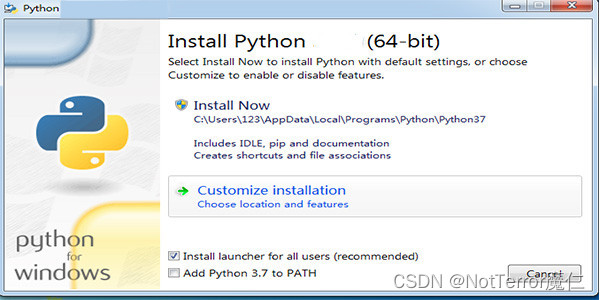
在 Windows 系统中配置 Python 3.11 环境主要涉及几个关键步骤:下载并安装 Python,配置环境变量以确保系统可以正确识别 Python 命令,验证安装以及安装必要的包和工具。下面将详细展开各个步骤:
-
下载并安装Python 3.11
- 下载Python 3.11 :
- 需要访问Python的官方网站(Python.org),在首页找到"Downloads"选项,并进入下载页面。
- 在下载页面中选择适合Windows系统的Python 3.11版本进行下载。
- 安装Python 3.11 :
- 下载完成后,运行安装程序(.exe文件),并在安装向导首页勾选"Add Python 3.11 to PATH"选项。
- 点击"Customize installation"按钮可自定义安装选项,建议保留默认设置,并点击"Next"继续。
- 在"Optional Features"页面确保勾选了必要的功能如"pip"、"tcl/tk and IDLE"、"Python test suite"和"py launcher",然后点击"Next"。
- 在"Advanced Options"页面中,勾选"Install for all users",并设置安装路径(例如C:\Python311),然后点击"Install"开始安装。
- 完成安装后,关闭安装向导。
- 下载Python 3.11 :
-
配置环境变量
- 检查Python是否已添加到PATH :
- 为了确保在命令行中可以直接使用Python和pip命令,需要检查并配置系统的环境变量。
- 打开命令提示符,输入
python --version命令,如果显示Python 3.11.x版本信息,说明Python已正确添加到PATH中。
- 手动添加Python到PATH :
- 如果未显示或出现错误,则需要手动添加环境变量。右键点击"此电脑"图标,选择"属性",点击左侧的"高级系统设置",再点击"环境变量"按钮。
- 在环境变量窗口中找到"系统变量"下的"Path"变量,选中后点击"编辑",再点击"新建"按钮,添加Python的安装路径(例如C:\Python311)和Scripts路径(例如C:\Python311\Scripts)。
- 点击"确定"保存设置,关闭所有窗口。
- 检查Python是否已添加到PATH :
-
验证Python和pip安装
- 验证Python安装 :
- 打开命令提示符,输入
python --version命令,如果显示Python 3.11.x版本信息,说明Python已成功安装。
- 打开命令提示符,输入
- 验证pip安装 :
- 检查pip版本通过输入
pip --version命令,应该看到类似以下的输出:pip 21.x.x from ... (python 3.11)。
- 检查pip版本通过输入
- 验证Python安装 :
-
安装常用的Python包和工具
- 更新pip :
- 使用命令
python -m pip install --upgrade pip来更新pip到最新版本。
- 使用命令
- 安装虚拟环境管理工具 :
- 安装virtualenv:
pip install virtualenv。 - 创建虚拟环境:
python -m venv myenv。 - 激活虚拟环境(Windows):
myenv\Scripts\activate。
- 安装virtualenv:
- 安装常用的Python包 :
- 根据需要安装常用的包,如numpy和pandas:
pip install numpy pandas。
- 根据需要安装常用的包,如numpy和pandas:
- 安装集成开发环境(IDE) :
- PyCharm:从JetBrains官网下载安装,并在PyCharm中创建新项目时将Python解释器设置为Python 3.11。
- Visual Studio Code (VS Code):从官网下载安装,并在VS Code中安装Python扩展,通过命令面板设置Python解释器为Python 3.11。
- Jupyter Notebook :通过
pip install notebook安装Jupyter Notebook,并通过jupyter notebook命令启动。
- 更新pip :
-
常见问题及解决方案
- pip安装包失败 :
- 检查网络连接,或者尝试使用国内镜像源(如阿里云、腾讯云等)。
- Python版本管理 :
- 如果需要在不同版本的Python之间切换,可以使用
pyenv或anaconda等工具进行管理。
- 如果需要在不同版本的Python之间切换,可以使用
- 虚拟环境激活失败 :
- 确保虚拟环境的路径正确,且在激活命令中使用正确的路径。
- pip安装包失败 :
综上所述,详细的步骤说明了如何在Windows系统中下载、安装并配置Python 3.11环境。包括如何下载和安装Python 3.11,如何验证安装以及如何安装和管理常用的包和工具。另外还提供了一些常见问题的解决方案,帮助用户解决可能遇到的难题。跟随这个教程,可以在Windows系统中顺利配置和使用Python 3.11环境,进而开展各种Python开发工作。